-
老司机示范 win7系统电脑在任务管理器中关闭进程时总是未响应的恢复方法
- 发布日期:2021-03-30 08:47:04 作者:bag198技术 来 源:http://www.bag198.com
win7系统电脑在任务管理器中关闭进程时总是未响应的问题司空见惯;不少人觉得win7系统电脑在任务管理器中关闭进程时总是未响应其实并不严重,但是如何解决win7系统电脑在任务管理器中关闭进程时总是未响应的问题,知道的人却不多;小编简单说两步,你就明白了;第一、单击“开始”/程序/附件/命令提示符,输入命令:ntsd -c q -p PID(把最后那个PID,改成你要终止的进程的PID)。 第二,在进程列表中你可以查到某个进程的PID,例如我们要关闭中的Explorer.exe进程,输入:ntsd -c q -p 408即可。就可以了。如果没太懂,请看下面win7系统电脑在任务管理器中关闭进程时总是未响应的解决方法的更多介绍。
操作方法:
第一、单击“开始”/程序/附件/命令提示符,输入命令:ntsd -c q -p PID(把最后那个PID,改成你要终止的进程的PID)。
第二,在进程列表中你可以查到某个进程的PID,例如我们要关闭中的Explorer.exe进程,输入:ntsd -c q -p 408即可。
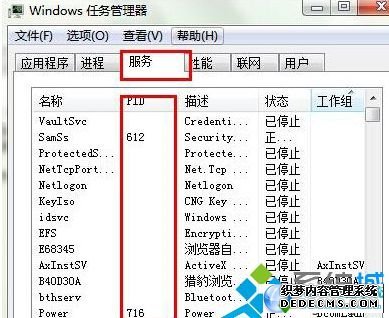
(备注:-p表示后面跟随的是进程PID; -c q表示执行退出Ntsd的调试命令,从命令行把以上参数传递过去就行了。)
当然了,除了使用这种方法外,你还可以使用第三方工具来处理进程关闭未响应的问题。但小编建议还是少用第三方工具。
本篇关于win7系统电脑在任务管理器中关闭进程时总是未响应的解决方法到这里已经讲解完了,如果你也有遇到这样的情况,就可以采取上面的方法步骤来进行解决,小编会竭尽所能把大家想知道的电脑知识分享开来。
 电脑公司 Ghost Win7 32位纯净版下载 v2019.02
电脑公司 Ghost Win7 32位纯净版下载 v2019.02 番茄花园 Ghost Win7 64位纯净版系统下载 v2019.10
番茄花园 Ghost Win7 64位纯净版系统下载 v2019.10